アセットフォルダまたはrawフォルダからAndroidでビデオを再生する方法は?
この例は、AndroidのアセットフォルダーまたはrawフォルダーからAndroidで動画を再生する方法を示しています。
ステップ1 − Android Studioで新しいプロジェクトを作成し、[ファイル]⇒[新しいプロジェクト]に移動して、新しいプロジェクトを作成するために必要なすべての詳細を入力します。
ステップ2 −次のコードをres / layout/activity_main.xmlに追加します。
<?xml version="1.0" encoding="utf-8"?> <LinearLayout xmlns:android="https://schemas.android.com/apk/res/android" xmlns:tools="https://schemas.android.com/tools" android:layout_width="match_parent" android:layout_height="match_parent" android:gravity="center" android:orientation="vertical" android:padding="8dp" tools:context=".MainActivity"> <VideoView android:id="@+id/videoView" android:layout_width="match_parent" android:layout_height="match_parent"> </VideoView> </LinearLayout>
ステップ3 −新しいAndroidリソースフォルダー(raw)を作成し、そのフォルダーにビデオファイルをコピーして貼り付けます。
ステップ4 −次のコードをsrc / MainActivity.java
に追加しますimport androidx.appcompat.app.AppCompatActivity;
import android.net.Uri;
import android.os.Bundle;
import android.widget.MediaController;
import android.widget.VideoView;
public class MainActivity extends AppCompatActivity {
@Override
protected void onCreate(Bundle savedInstanceState) {
super.onCreate(savedInstanceState);
setContentView(R.layout.activity_main);
VideoView videoView = findViewById(R.id.videoView);
MediaController mediaController = new MediaController(this);
mediaController.setAnchorView(videoView);
videoView.setMediaController(mediaController);
videoView.setVideoURI(Uri.parse("android.resource://" + getPackageName() + "/" +
R.raw.videoplayback));
videoView.start();
}
} ステップ5 −次のコードをandroidManifest.xmlに追加します
<?xml version="1.0" encoding="utf-8"?> <manifest xmlns:android="https://schemas.android.com/apk/res/android" package="app.com.sample"> <application android:allowBackup="true" android:icon="@mipmap/ic_launcher" android:label="@string/app_name" android:roundIcon="@mipmap/ic_launcher_round" android:supportsRtl="true" android:theme="@style/AppTheme"> <activity android:name=".MainActivity"> <intent-filter> <action android:name="android.intent.action.MAIN" /> <category android:name="android.intent.category.LAUNCHER" /> </intent-filter> </activity> </application> </manifest>
 アイコン。オプションとしてモバイルデバイスを選択し、デフォルトの画面を表示するモバイルデバイスを確認します-
アイコン。オプションとしてモバイルデバイスを選択し、デフォルトの画面を表示するモバイルデバイスを確認します-
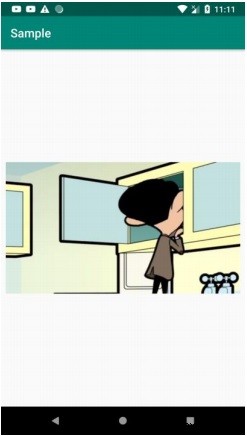
-
AndroidでバックグラウンドでYoutubeビデオを再生する方法
Youtubeは、間違いなく、今日のスマートフォンで最も使用されているアプリの1つです。私たちは皆、お気に入りのチャンネルの動画を見たり、この素晴らしいアプリで音楽を聴いたりするのを楽しんでいます。ただし、スマートフォンでテキストメッセージなどの他の操作をしながら、お気に入りのYouTubeコンテンツをバックグラウンドで再生したい場合があることは間違いありません。または、もっと正確に言えば、旅行中に良い音楽を再生してデバイスをロックしたい場合もあります。 ええと、Youtubeアプリはそれを許可していませんが、この問題を解決する簡単な方法が見つからない場合は、この記事を書きません。そして、最
-
Android で特定のフォルダから重複した写真を削除する方法
重複した写真は、携帯電話に大量の画像が読み込まれている Android デバイスで新たな問題となっています。人々が Facebook や WhatsApp を介して多くの写真を共有するため、この最近の画像の雨の現象が増加しています。また、すべてのスマートフォンには 48MP に達する高品質のカメラが搭載されているため、写真家は誰よりも優れています。ストレージスペースを消費する大量の画像に悩まされているとします。その場合、Duplicate Photos Fixer Pro などの重複写真ファインダーを使用して、Android で重複写真を削除できます。 重複した写真を特定して手動で削除す
